Konfigurieren der E-Mail-Einstellungen auf dem Router der Serie RV34x
Ziel
Netzwerkadministratoren können über E-Mail-Benachrichtigungen über Ereignisse im Netzwerk informiert werden. Dies verbessert die Überwachung der Netzwerke. Der Router der Serie RV34x kann so konfiguriert werden, dass er E-Mail-Benachrichtigungen in Echtzeit generiert, die Sie über bestimmte Netzwerkereignisse informieren, z. B. Änderungen der Netzwerkeinstellungen, des Gerätestatus und andere Aktualisierungen von Geräten, die mit dem Netzwerk verbunden sind.
In diesem Dokument wird erläutert, wie Sie die E-Mail-Einstellungen auf dem Router der Serie RV34x konfigurieren.
Anwendbare Geräte
- Serie RV34x
Softwareversion
- 1,0 00,33
E-Mail-Einstellungen konfigurieren
Schritt 1: Melden Sie sich beim webbasierten Dienstprogramm an, und wählen Sie Systemkonfiguration > E-Mail aus.

Schritt 2: Geben Sie im Feld SMTP-Server die Adresse des SMTP-Servers ein.
Hinweis: Für dieses Beispiel wird smtp.gmail.com verwendet.
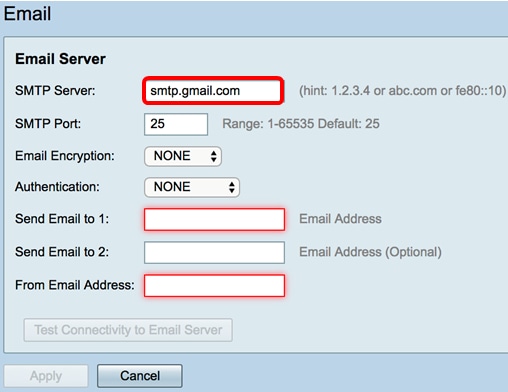
Schritt 3: Geben Sie die Portnummer des Mailservers im Feld SMTP-Port ein. Es ist eine ausgehende Portnummer, die zum Senden von E-Mails verwendet wird. Der gültige Port-Nummernbereich liegt zwischen 0 und 65.535, der Standardwert ist 25.
Hinweis: In diesem Beispiel wird die SMTP-Portnummer 587 verwendet, da es sich um den SMTP-Port für gmail handelt.

Schritt 4: Wählen Sie in der Dropdown-Liste E-Mail Encryption eine Verschlüsselungsmethode aus, um Nachrichten an Ihre E-Mail zu senden. Es ist wichtig, dass die Verschlüsselungsmethode auch mit dem SMTP-Port übereinstimmt.
Folgende Optionen stehen zur Verfügung:
- KEINE - In den E-Mails wird keine Verschlüsselung verwendet. Dies ist die Standardeinstellung.
- TLS/SSL - Eine kombinierte Option für Transport Layer Security (TLS) und Secure Sockets Layer (SSL). TLS ist ein Verschlüsselungsprotokoll, das Sicherheit und Datenintegrität für die Kommunikation über das Internet bietet. Diese Verschlüsselung verwendet den SMTP-Port 587. SSL ist eine standardmäßige Sicherheitstechnologie zum Erstellen einer verschlüsselten Verbindung zwischen einem Webserver und einem Browser. Diese Verschlüsselung verwendet den SMTP-Port 465. Wenn diese Option ausgewählt ist, ordnet sich der Port selbst einem der Protokolle zu.

Schritt 5: Wählen Sie aus der Dropdown-Liste Authentifizierung aus, wie Sie den Zugriff auf Ihre E-Mail authentifizieren möchten.
Folgende Optionen stehen zur Verfügung:
- KEINE - Es ist keine Authentifizierung für Benutzernamen und Kennwort erforderlich. Wenn Sie diese Option auswählen, fahren Sie mit Schritt 8 fort.
- LOGIN: Benutzername und Kennwort werden für die Authentifizierung verwendet.
- PLAINTEXT - Unverschlüsselt, erfordert aber trotzdem Benutzername und Passwort.
- MD5 - Message-Digest Algorithm 5 verwendet einen 128-Bit-Hash-Wert für die Authentifizierung, für die Benutzername und Kennwort erforderlich sind.
Hinweis: In diesem Beispiel wird LOGIN verwendet.

Schritt 6: Wenn Sie LOGIN, PLAINTEXT oder MD5 in Schritt 5 ausgewählt haben, geben Sie einen Benutzernamen in das Feld Benutzername ein. Dies ist die E-Mail-Adresse, die gesendet wird.
Hinweis: In diesem Beispiel wird ccoesup@gmail.com verwendet.

Schritt 7: Geben Sie das entsprechende Kennwort Ihres Benutzernamens in das Feld Kennwort ein.
Hinweis: Es wird dringend empfohlen, ein separates E-Mail-Konto zu verwenden, anstatt Ihre persönliche E-Mail-Adresse zu verwenden, um die Privatsphäre zu wahren.

Schritt 8: Geben Sie im Feld E-Mail an 1 senden eine E-Mail-Adresse ein. Die Adresse ist der Empfänger der E-Mail-Syslogs. E-Mail-Syslogs auf dem Router müssen aktiviert sein, um E-Mail-Benachrichtigungen zu empfangen. Um zu erfahren, wie Sie die Protokolleinstellungen auf der Router-Serie RV34x konfigurieren, klicken Sie hier.
Hinweis: Es wird dringend empfohlen, ein separates E-Mail-Konto zu verwenden, anstatt Ihre persönliche E-Mail-Adresse zu verwenden, um die Privatsphäre zu wahren. In diesem Beispiel wird ccoesup2@gmail.com als Beispiel verwendet.
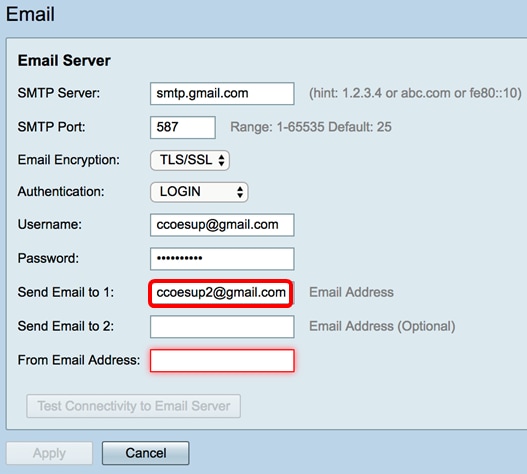
Schritt 9: (Optional) Geben Sie im Feld E-Mail an 2 senden eine sekundäre E-Mail-Adresse ein.
Hinweis: In diesem Beispiel wird ccoesup3@gmail.com verwendet.

Schritt 10: Geben Sie im Feld Von E-Mail-Adresse die E-Mail-Adresse ein, an die die eingegebene Benutzername- und Kennwortauthentifizierung gesendet werden soll.
Hinweis: In diesem Beispiel wird ccoesup@gmail.com verwendet.

Schritt 11: Klicken Sie auf Übernehmen.

Schritt 12: Um die Verbindung zum E-Mail-Server zu testen, klicken Sie auf die Schaltfläche Verbindung mit E-Mail-Server testen.

Hinweis: Neben der Schaltfläche Verbindung mit dem E-Mail-Server testen wird ein grüner Text angezeigt, der Sie darüber informiert, dass der Test erfolgreich war.
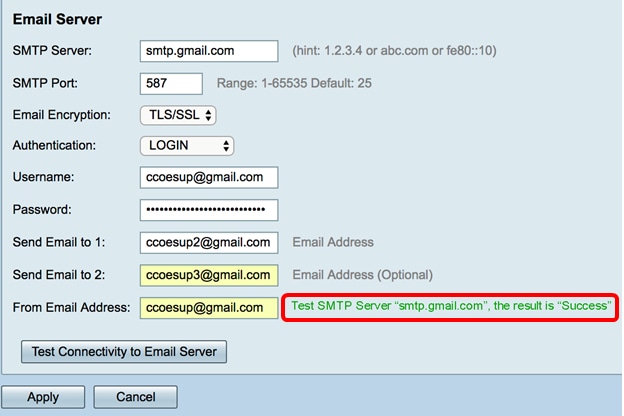
Sie sollten jetzt die E-Mail-Einstellungen auf dem Router der Serie RV34x erfolgreich konfiguriert haben.
 Feedback
Feedback